Если вы когда-нибудь смотрели фотографии своих друзей, вырисовывающих свое имя с помощью светлого Instagram, Facebook, Flickr или любой другой ленты социальных сетей.
Или если им удалось снять звездное ночное небо, которое на самом деле выглядит хорошо, и они задались вопросом, как это сделать самостоятельно, ответ — фотографии с большой выдержкой. И это на самом деле довольно просто, если вы знаете, где найти настройки, и имеете подходящее оборудование.
Длительная выдержка на смартфоне: что вам нужно
Перед тем, как вы начнете делать снимки с длинной выдержкой на своем смартфоне, вам нужно иметь несколько важных комплектов, потому что неважно, насколько устойчивы ваши руки, даже малейшей вибрации будет достаточно, чтобы испортить фотографию. Короче говоря, вам нужно что-то, на что можно установить телефон, чтобы он оставался неподвижным.
Зачем делать длинные выдержки на смартфоне?
Для тех, кто смотрит на фразу «длинная выдержка» и думает, что это какой-то жаргон фотографа, это означает, что затвор должен оставаться открытым дольше обычного.
Он позволяет получить такие эффекты, которые нельзя получить, просто указав на что-то и снимая, а также означает, что вы можете делать более качественные снимки в условиях чрезвычайно низкой освещенности.
Вы можете создавать световые следы, крутые эффекты, похожие на облака, снимая движущуюся воду, создавать свои собственные «призрачные» фотографии или просто делать действительно отличные фотографии ночного неба, усыпанного звездами.
Длинные выдержки на смартфоне: метод
1. Найдите свой ручной режим
Многие современные смартфоны Android теперь имеют ручное управление, встроенное в приложения камеры.
Независимо от того, используете ли вы что-то от Huawei, OnePlus, Samsung, LG или других, уже есть много возможностей для съемки фотографий с длинной выдержкой.
Перейдите в приложение камеры по умолчанию, просмотрите режимы камеры и посмотрите, есть ли один из них с названием «ручной» или «профессиональный».
2. Определите выдержку.
В нашем тестировании мы использовали LG G6, Huawei P10 и OnePlus 3T, среди других камер. После активации ручного режима вы увидите ряд опций.
Наиболее важные, на которые следует обратить внимание, — это настройки ISO и выдержки. Скорость затвора обычно обозначается значком затвора (круг, состоящий из взаимосвязанных сегментов) или буквой «S».
После того, как вы нажмете на значок выдержки, вы получите список скоростей в диапазоне от долей секунды до 1/3200 секунды и вплоть до 30 секунд. Излишне говорить, что чем дольше вы выбираете экспозицию, тем больше времени на датчик попадает свет.
3. Отрегулируйте ISO.
Вот почему также важно настроить ISO, который определяет, насколько чувствителен датчик к свету — это пережиток времен кино.
При действительно высоком ISO вы не только рискуете переэкспонировать / получить слишком много света и в итоге получить ярко-белое изображение без деталей, но также вы увеличите количество появляющегося шума.
Для любой длительной выдержки рекомендуется использовать относительно низкое значение ISO. Для большинства наших G6 мы выбрали один из двух самых низких вариантов: 50 или 100.
4. Нет ручного режима? Для этого есть приложение
Если у вас нет ручного режима, потому что у вас iPhone или Android более низкого уровня, доступны сторонние приложения.
- Ручная камера на Android (БЕСПЛАТНО — ссылка в Play Store) совместима со многими телефонами.
- Камера с медленным затвором (£ 1,99 — ссылка в App Store) на iOS разработана специально для таких длинных выдержек.
Длинные выдержки: Звездные ночи
>Если взять штатив, направить его на чистое ночное небо и сделать снимок без длительной выдержки, обычно получается зернистый, шумный снимок, на котором не видно звезд. Установите выдержку на 20 или 30 секунд, уменьшите ISO до самых низких значений, а затем удивитесь, поскольку он обнаруживает звезды, которые вы даже не видите своими глазами.
Длинные выдержки: призраки
Техника создания призрачных изображений (например, полупрозрачных людей) такая же, как и при съемке любого другого снимка с длинной выдержкой.
Единственная разница в том, что вы должны попросить вашего объекта остановиться на несколько секунд, а затем заставить его очень быстро уйти из кадра. Если ваш предмет — ребенок, последняя часть может быть проблемой.
На фото выше мы установили пятисекундную экспозицию и заставили объект уйти через три секунды. Как вы можете видеть, если ребенок движется немного медленнее, он создает призрачные шлейфовые следы, которые как бы усиливают эффект.
Длинные выдержки: световая картина и световые следы
Используя ту же комбинацию длинной выдержки и низкого ISO, вы можете направить фонарик на камеру и использовать его, чтобы нарисовать свое имя в воздухе. Некоторые телефоны, например, телефоны Huawei, имеют оптимизированный для этого режим световой раскраски, но это можно сделать вручную.
Та же самая техника может быть применена к оживленным дорогам в ночное время, что затем даст вам эти красно-белые световые трассы с автомобилями-призраками.
Длительные выдержки: мутная / морозная вода
Водоемы, будь то озера, море, водопады, реки или просто проточная вода из крана, могут создать действительно жуткий эффект облачности, используя фотографию с длинной выдержкой. Поскольку он прозрачен, движение может сделать воду мутной или молочной, когда затвор камеры открыт на несколько секунд.
Единственная сложность — обеспечить не слишком высокий уровень освещенности. При выдержке 2-3 секунды вы часто можете получить полностью обесцвеченное изображение, если снимаете его в дневное время, даже с ISO, установленным на 50.
Так что лучше всего отправиться на прогулку на закате или восходе солнца, когда это не полностью темно, но света достаточно, чтобы что-то запечатлеть.
Хотите делать достойные мобильные фотографии, которыми можно похвастаться? Тогда стоит отказаться от автоматической съёмки и наконец разобраться в Pro-режиме. Рассказываем, как использовать смартфон в качестве фотоаппарата и всё при этом контролировать. Выдержка, светочувствительность, диафрагма — сейчас всё поясним.
Светочувствительность (ISO)
Многие знают, что за этой аббревиатурой скрывается светочувствительность (чем больше значение, тем она выше), но лишь единицы меняют её в приложении камеры. Очень зря: умело играя параметрами, вы можете получить светлое, детализированное изображение даже в тёмном помещении или в вечернее время. Правда, если переборщить с ISO, картинка будет светлой, но «шумной», то есть некачественной, с точками, пятнами и прочими дефектами.
Светочувствительность имеет смысл менять при неидеальном освещении — делать её поменьше в яркий солнечный день и увеличивать вечером или в закрытых помещениях, куда не попадают прямые солнечные лучи. Снизив значение ISO (а в автоматическом режиме оно, как правило, завышено), можно избавиться от пересвеченных участков на фото и передать естественный цвет объектов.


Назвать идеальную величину ISO не получится — её просто нет. Практикуясь, вы научитесь чувствовать, что именно нужно выставить в конкретных условиях. Экспериментируйте.
Некоторые судят о качестве фото, рассматривая их на смартфоне. Хотите знать правду о своих снимках? Взгляните на них на большом экране компьютера. Там станет очевидным каждый случай, когда вы не попали в фокус, когда не справились с дрожанием рук или недостаточностью освещённости.
Диафрагма
Значение диафрагмы отвечает за размер отверстия, через которое свет попадает на фотоматрицу, тем самым создавая изображение. Это отверстие работает как зрачок человека: сужается при ярком освещении (чтобы не «слепнуть», то есть не пересвечивать снимки) и расширяется в темноте, чтобы, наоборот, впустить внутрь побольше света. Размер диафрагмы также оказывает влияние на резкость изображения: чем меньше диафрагма, тем больше резкость. Именно поэтому мы щуримся, когда хотим рассмотреть какие-то мелкие детали.
В оптике диафрагма обозначается десятичной дробью, например 2.0 или 4.5 (часто как f/1.7 или f/2.0). Небольшая путаница для новичков заключается в том, что чем меньше числовое значение, тем сильнее раскрыта диафрагма и меньше глубина резкости. И наоборот: больше значение — меньше диафрагма. Малая диафрагма хороша при съёмке портретов и объектов, которые требуют отдельного выделения в кадре. При широкой диафрагме (меньшее её числовое значение) лучше выходят многоплановые композиции с элементами, расположенными на разном расстоянии от фотографа.
Что же делать, если вам нужно побольше резкости (требуется закрыть диафрагму) и одновременно вы заинтересованы в том, чтобы улучшить съёмку при плохом освещении (требуется открыть диафрагму)? Искать компромисс, настраивая другие параметры фотосъёмки. Например, при закрытой диафрагме увеличить светочувствительность (ISO).
Если на настоящем фотоаппарате пользователь может менять размер диафрагмы, то в абсолютном большинстве смартфонов её значение постоянное и находится в диапазоне от 1.7 до 2.0. Менять значение диафрагмы в настройках смартфона, скорее всего, не получится. Однако если такая возможность есть, относитесь к ней как к значительному преимуществу. Обращайте внимание на этот параметр на этапе выбора мобильного устройства.
При прочих равных характеристиках камеры покупайте тот аппарат, у которого диафрагма шире, то есть меньше её числовое обозначение. Скажем, 1.7 предпочтительнее 2.0.
Выдержка
Выдержкой называют время экспозиции, в течение которого затвор камеры остаётся открытым и на матрицу попадает свет. Большинство кадров делается на коротких выдержках — сотые и тысячные доли секунды. Но вы точно видели снимки с длинной выдержкой в 20 или 30 секунд: отдельные объекты на таких фотографиях остаются чёткими, а другие красиво смазаны. Например, пейзаж ночного города, на котором огни автомобилей сливаются в единый цветной поток.
Короткая выдержка может зафиксировать в деталях даже движущийся объект — например, искры, летящие от огня. Однако чем динамичнее объект, тем меньше нужна выдержка для такой фиксации. При этом чем меньше выдержка, тем меньше света успеет попасть в камеру и могут возникнуть сложности с освещённостью кадра. Именно поэтому, выставляя ручные настройки, стоит помнить обо всех параметрах, которые мы рассматриваем в этом тексте: изменение одного параметра можно компенсировать или усилить изменениями других.
Чтобы поменять выдержку камеры своего смартфона, нажмите в режиме Pro или ручной съёмки на значок скорости затвора — как правило, это буква S или круг с сегментами. Шкала значений начинается с долей секунды и заканчивается десятками секунд. Если вы намерены снимать с долгой экспозицией, сразу берите штатив, без него нормального кадра всё равно не получится. При большой выдержке съёмка с рук — пустая трата времени и разочарование.


Как найти баланс между выдержкой, диафрагмой и чувствительностью
Все три ключевых параметра взаимосвязаны. Количество света, попадающего в камеру, можно увеличить, поднимая значения ISO, раскрывая диафрагму и удлиняя выдержку. При этом для каждого параметра есть побочное влияние: увеличенное ISO ведёт к нарастанию искажений (шума) на изображении, увеличенная диафрагма снижает глубину резкости, а с ростом выдержки усложняется съёмка с рук и динамичных сцен. Поэтому ваше мастерство фотографа будет состоять в том, чтобы со временем научиться понимать, как действовать в каждой ситуации. Это обязательно придёт с опытом.
Пока же вы можете отталкиваться от следующих двух рекомендаций:
- При съёмке смартфоном с рук выдержка не должна быть длиннее 1/100 секунды. При 1/50 и более вы вряд ли удержите смартфон неподвижным и предметы в кадре «смажутся». Для каждой камеры и ситуации могут быть вариации, но искать идеальные значения начните с 1/100. Быстрые объекты останутся неподвижными на фото только если вы будете снимать с очень короткими выдержками. В большинстве случаев у вас для этого не хватит освещённости.
- Чтобы уменьшить количество фотографического шума, стремитесь к тому, чтобы держать значение чувствительности минимально возможным. Однако при такой настройке у вас не выйдут хорошими кадры при съёмке с рук в тёмное время суток и внутри помещений. В таких случаях смело поднимайте значение ISO до тех пор, пока не получится добраться до рекомендуемого нами значения выдержки (см. предыдущий совет). В части сюжетов вам поможет фотовспышка, но вы должны понимать, что вспышка не решает всех проблем, так как делает освещение объектов крайне неравномерным, особенно при съёмках на улице.
Ручной фокус
На первый взгляд странно пользоваться ручным фокусом, когда есть автоматический. Однако последний часто подводит и фиксируется совсем не там, где нужно. Автофокус плохо работает при недостатке света: в этой ситуации он, как правило, просто наводится «хоть на что-нибудь» и обычно это чуть лучше освещённый предмет на переднем плане. Ручную фокусировку есть смысл использовать в предметной съёмке или тогда, когда нужно навестись на не совсем очевидный для камеры участок. Сделать это не просто, а очень просто — достаточно нажать на экран в той точке кадра, которая должна быть резкой, и камера смартфона сфокусируется на ней.
В современных телефонах есть специальный режим, который позволяет сделать чётким отдельный объект и размыть фон вокруг него. В Samsung, например, это функция «Живой фокус», в других смартфонах она может называться «Боке», «Диафрагма» и т. д. Здесь тоже все несложно: включаете режим, нажимаете на нужную точку в кадре, а потом ползунком выставляете степень размытия окружающей обстановки.
Баланс белого
Так называют цветокоррекцию, в результате которой белые в реальности объекты на фотографии будут именно белыми, а не серыми, бледно-голубыми или жёлто-зелёными. Очень часто камера «не понимает», какой вид освещённости у снимаемой сцены: солнце или, скажем, люминесцентные лампы. Обычно в настройках мобильной камеры есть как предустановленные значения («солнечно», «пасмурно», «лампа накаливания» и другие), так и возможность задать цветовую температуру в Кельвинах (в среднем в диапазоне от 2 000 до 8 000 К). Для этого в режиме Pro надо найти значок с символами WB и подвинуть вправо или влево ползунок, добиваясь нужного оттенка на картинке. Достаточно небольшого опыта, чтобы, оценив ситуацию, научиться с первого же раза выбирать верный вариант.


Неподвижность смартфона как залог хороших фотографий: пять советов
- Лучше использовать штатив или трипод. Если вы собираетесь всерьёз заняться мобильной фотографией, вам точно придётся их купить. Делать снимок с длинной выдержкой без штатива — заранее провальная идея.
- Если нет специальных приспособлений, держите смартфон двумя руками, чтобы обеспечить его максимальную неподвижность. Наиболее удобные позы: локти плотно прижаты к рёбрам, вы сидите, стоите на коленях или лежите на животе.
- Не возлагайте больших надежд на системы электронной стабилизации изображения, которые есть у флагманских моделей смартфонов. В принципе их можно даже отключить, так как они потребляют слишком много энергии аккумулятора, а особого эффекта не дают.
- Нежелательно нажимать на кнопку камеры прямо на смартфоне — даже незаметное для вас движение может смазать снимок. Лучше используйте таймер (его можно выбрать в настройках приложения для съёмки) или пульт, который иногда идёт в комплекте со штативом.
- При панорамной съёмке перемещайте смартфон плавно, без рывков и наклонов.
Для того чтобы делать качественные мобильные фотографии в профессиональном режиме, мало разобраться с каждой настройкой и функцией по отдельности — нужно понять, как они работают в комплексе, и не бояться экспериментировать. Тогда и результаты будут соответствующими.
Немаловажно выбрать и подходящий инструмент, так как не все смартфоны снимают одинаково, не все позволяют настроить режим съёмки по вашему желанию.
Ещё по теме:
Лучшие смартфоны для макросъёмки.
Пять Android-смартфонов, снимающих не хуже iPhone 11.
Как сделать фото с выдержкой на телефоне
Март 12, 2020
— Mimihack, Факты
Кадры звездного неба или с эффектом «дымки» не обязательно должны получаться только при помощи профессиональной камеры. На помощь любителю качественных снимков придет функция телефона, которая позволяет сделать фото с большой выдержкой.
Для создания кадра не требуется скачивать и устанавливать дополнительное приложение, которое будет тратить полезную память телефона. Все необходимое для того, чтобы сделать красивое фото с большой выдержкой, уже есть в функционале твоего смартфона.


Настройка телефона для длинной экспозиции
Для тех, кто не понимает, что такое большая выдержка, поясняем. Функция позволяет сделать фотографию, на которой часть объектов будут более четкими, другие более размытыми. При этом затвор камеры будет открыт дольше. Что это дает? Ты сможешь использовать эффекты, которые не доступны в обычном режиме. Например, снимать в условиях низкой освещенности, создавать эффект «призрака», делать световые полосы из огней машин на оживленной дороге в ночное время.
Интересно? Для обучения и настройки телефона на андроиде не требуется много времени. Достаточно выполнить последовательность действий, которая указана ниже.
- Включи режим ручной съемки.
- Найди настройки скорости затвора. Она обычно указывается с помощью круга с сегментами блокировки или буквы S.
- Выбери параметр ISO — светочувствительности матрицы фотоаппарата.
- Если выставить большое значение экспозиции, то есть риск засветить фотографию и получить белое яркое пятно без конкретных очертаний.
- Для того чтобы сделать фото с большой выдержкой, необходимо использовать ISO с низким показателем.
- Поделись готовым изображением с друзьями в соцсетях.


Нет ручного режима на камере?
Если твоя камера на телефоне не поддерживает ручной режим, то стоит установить сторонние приложения с официального магазина для андроида. Среди наиболее популярных выделяют следующие:
ProShot. Пользовательская настройка позволяет устанавливать светочувствительность, большую выдержку, фокус, баланс белого и включать эффективное шумоподавление. Программа максимально использует возможности камеры.

Footej Camera. Приложение идеально заменит функции стандартной камеры на андроиде, которая может сделать фото с большой выдержкой. Минималистичный интерфейс поддерживает все необходимые функции. С помощью программы легко управлять светочувствительностью и экспозицией.
VSCO Cam. Приложение совмещает функции камеры и редактора изображения, для того чтобы сделать фото с большой выдержкой. Инструменты позволяют настраивать баланс белого цвета в ручном режиме, светочувствительность, режим сетки, экспозицию, глубину теней и бликов. А установленные фильтры помогут преобразить фотографию. Приложение платное, но есть бесплатная пробная версия с полным функционалом действия в течение 7 дней.

Советы для создания фото с большой выдержкой
- Даже используя вышеуказанные приложения, необходимо будет потренироваться, чтобы научиться делать фотографию желаемого качества. Большую помощь в этом окажет установка штатива. Он поможет телефону оставаться неподвижным. Осторожно нажимай на кнопку съемки на своем андроиде. Любое колебание может смазать эффект, и уже не получится качественное фото при съемке на телефон с большой выдержкой.
- Установка камеры в ручном режиме позволит экспериментировать с балансом цвета и света. Если ты снимаешь в полной темноте, то выбирай скорость срабатывания затвора больше 2, а ISO не меньше 800.
- Тщательно планируй место съемки. Для этого идеально подойдут шоссе, дороги, здания. Избегай места с большим количеством уличных фонарей. Они могут создать нежелательные блики. Ночное время – это лучший вариант для того, чтобы сделать фото с длинной выдержкой, имея под рукой только камеру своего телефона на андроиде.
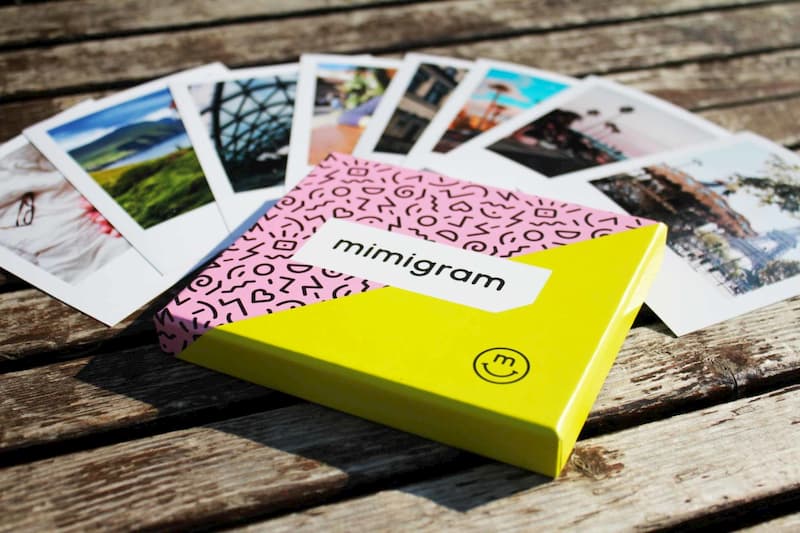
Как дальше использовать полученные снимки? Приложение «Мимиграм» позволяет быстро скомпоновать и заказать печать уникальных изображений. В ассортименте не только альбомы и постеры. Ты можешь выбрать печать на футболках и кружках, создать оригинальный календарь и многое другое. Сделай уникальное фото с большой выдержкой с помощью камеры телефона на андроиде, оформляй онлайн-печать, а мы доставим заказ в любой город России. Еще больше полезной информации ты найдешь в нашем блоге.
Вам также могут понравиться
Наши продукты

«Телефон никогда не сможет сравниться с полноценным профессиональным фотоаппаратом» – гордо твердят представители производителей этих самых фотоаппаратов. Впрочем, пока это действительно так, ибо ограниченность в размерах матрицы мешает телефонам делать замечательные кадры. Впрочем, эта проблема частично решается мастерством фотографа и некоторыми трюками, например, выдержкой. Мы расскажем, как сделать фото с длинной выдержкой на Андроиде.
Какого эффекта можно добиться
Выдержка – это один из самых популярных профессиональных эффектов среди обычных фотографов-любителей. Она по умолчанию встроена в большинство современных моделей, а потому особо не нуждается в первоначальной настройке. Основная задача выдержки – это создание эффекта движения объекта, либо, наоборот, усиления его резкости (или правильнее сказать «замирания»).

Например, пейзажи могут быть неживыми (леса, например) либо оживленными (ручей). При неправильной выдержке лес никак не изменится, а вот ручей может замереть. Принцип выдержки выглядит примерно так: между запуском матрицы (после нажатия на кнопку фотографирования) и созданием фото проходит некоторый промежуток времени. За этот промежуток матрица собирает элементы света, попавшие на нее. Чем меньше элементов соберет матрица (маленькая выдержка), тем более резкое фото получится и, наоборот, при высокой выдержке будет поймано больше света, и кадр «оживет».
Подытожим:
- короткая выдержка – это маленькая задержка между нажатием и фото, подходит для создания резких фотографий.
- длинная выдержка – это увеличенная задержка, приводит к плавным снимкам. По сути, за этот период камера делает несколько кадров, накладывая их друг на друга.
Эффект действительно популярен, а потому освоить его стоит каждому.

Полезные советы
Итак, фотосъемка – это целое искусство, а потому не стоит опускать даже такие мелкие параметры, как выдержка. Ниже мы подготовили примеры картин, которые стоит делать с высоким значением задержки, а какие с низким. Советы:
- Используете ручной режим всегда. Не стоит доверять автоматической системе, она следует строгим алгоритмам, а потому все фотографии получаются однотипными. С ручным режимом вы сможете гибче настроить устройство под свои цели.
- Не выкручивайте параметры на максимум без необходимости. Часто на фотографиях неопытных пользователей видны «засветы» кадров из-за высокого значения ISO и других показателей.
- Совмещайте разные эффекты. Если изменение того же ISO не дало результата, попробуйте поменять другие параметры, а может, установите стороннее приложение для фотографий.

Ниже представлены примеры фотографий для разных режимов:
| Низкая выдержка | Средняя | Высокая |
| Спортивные кадры | Погодные явления (дождь) | Природа |
| Автомобиль в движении | Улицы города | Подводные кадры (или береговые) |
| Выступающий артист | Портрет | Зверьки (например, движение ежа) |
Впрочем, эти примеры – лишь сугубо личное мнение автора, а потому могут не совпадать с вашим представлением о фотографии.
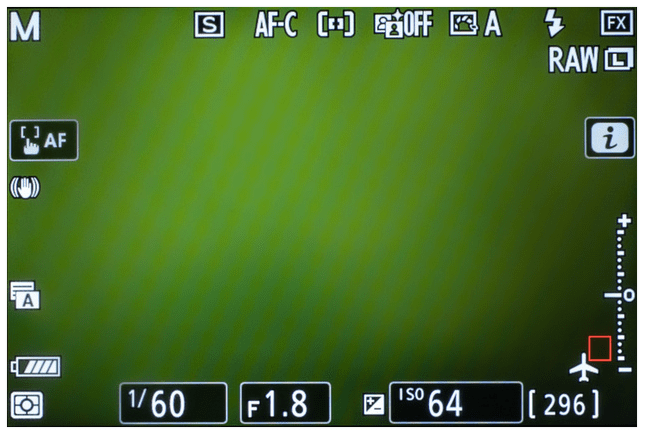
Как сделать длинную выдержку на Андроид
Мы рассмотрели теорию, разобрали все неточности, осталось опробовать эффект на практике. Для этого следуйте инструкциям ниже. Некоторые эффекты могут отсутствовать или называться по-другому в вашем устройстве. В таком случае рекомендуем сразу обратиться к последнему подзаголовку, где будут предложены способы решения проблемы.
Найдите свой ручной режим
Первая опция, которую необходимо включить – это ручной режим. При нем устройство не пытается автоматически изменить значения выдержки и прочих показателей, а дает контроль над ними пользователю. Чтобы включить режим, выполните следующие действия:
- Откройте камеру.
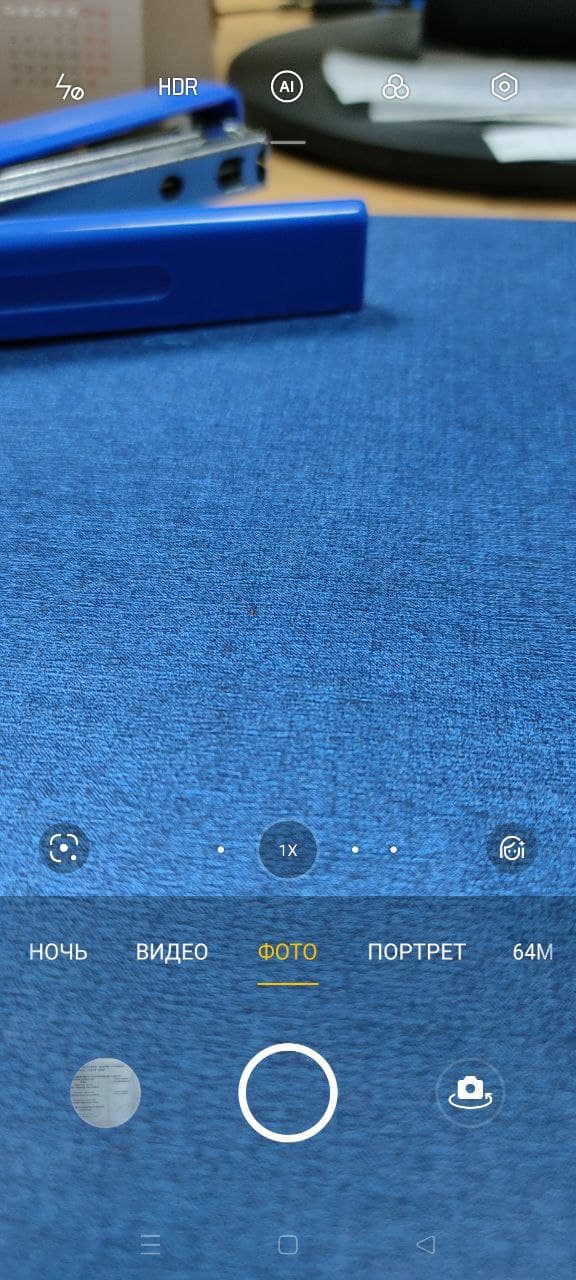
- Откройте настройки.
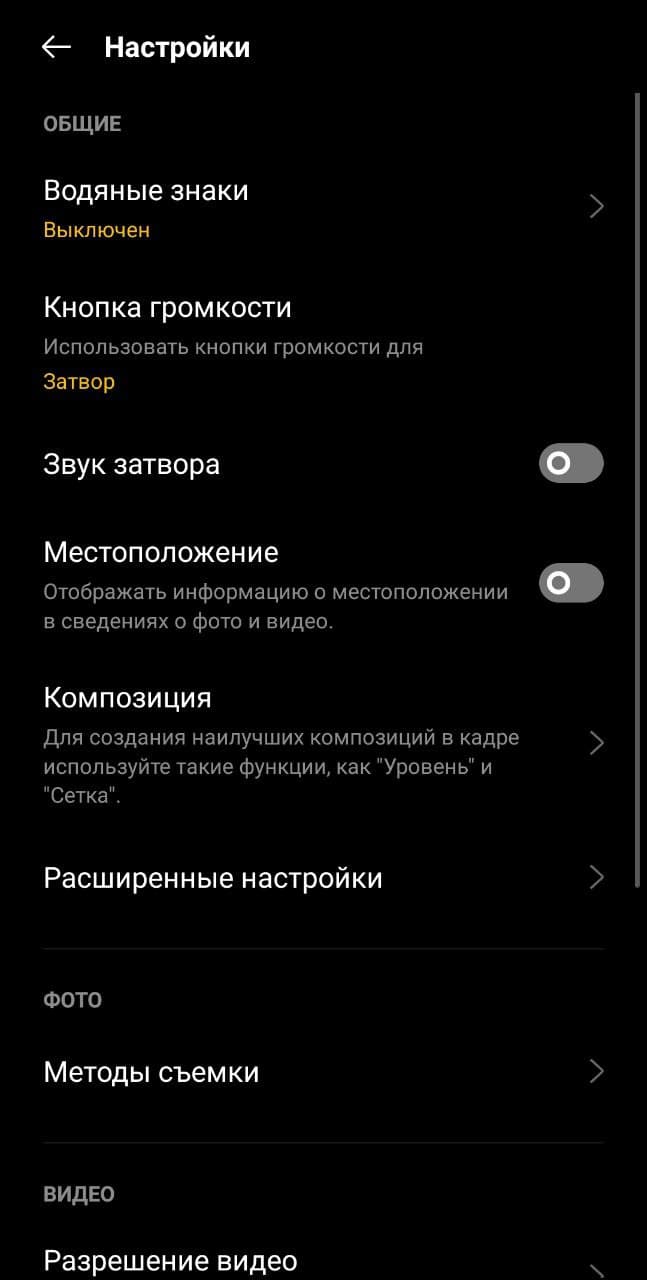
- Найдите параметр «Ручной режим».
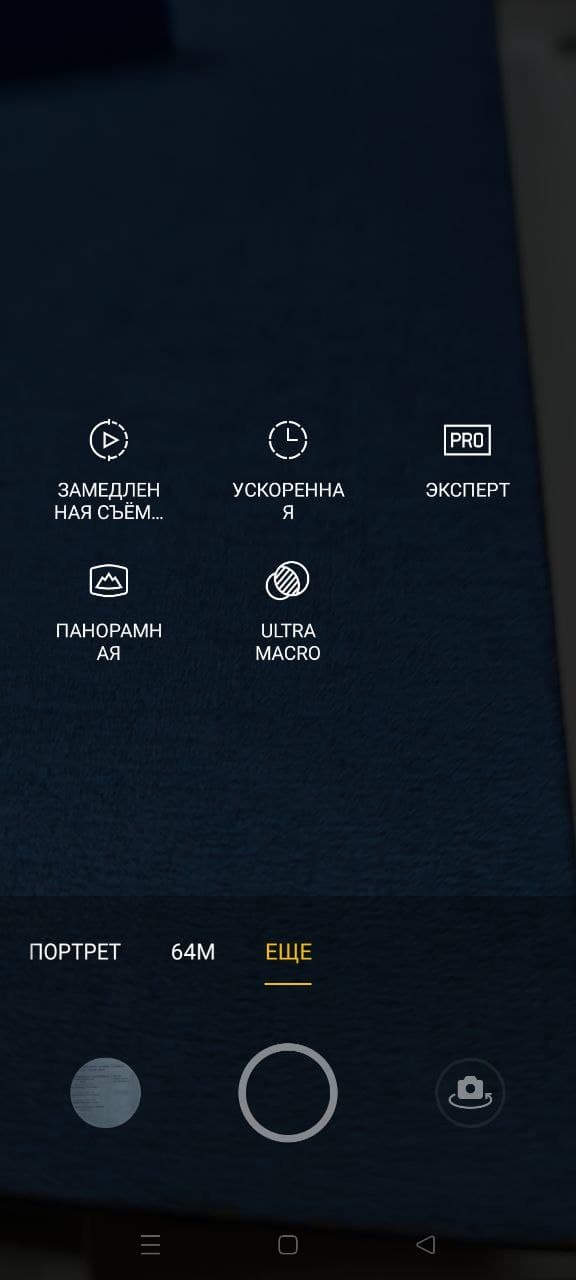
- Если таковой отсутствует в настройках, попробуйте открыть раздел выбора режима съемки (где находятся режимы «макро», «замедленная», «видео», «портрет» и так далее).
- Прокрутите этот раздел до опций «Ручной режим» или «Pro».
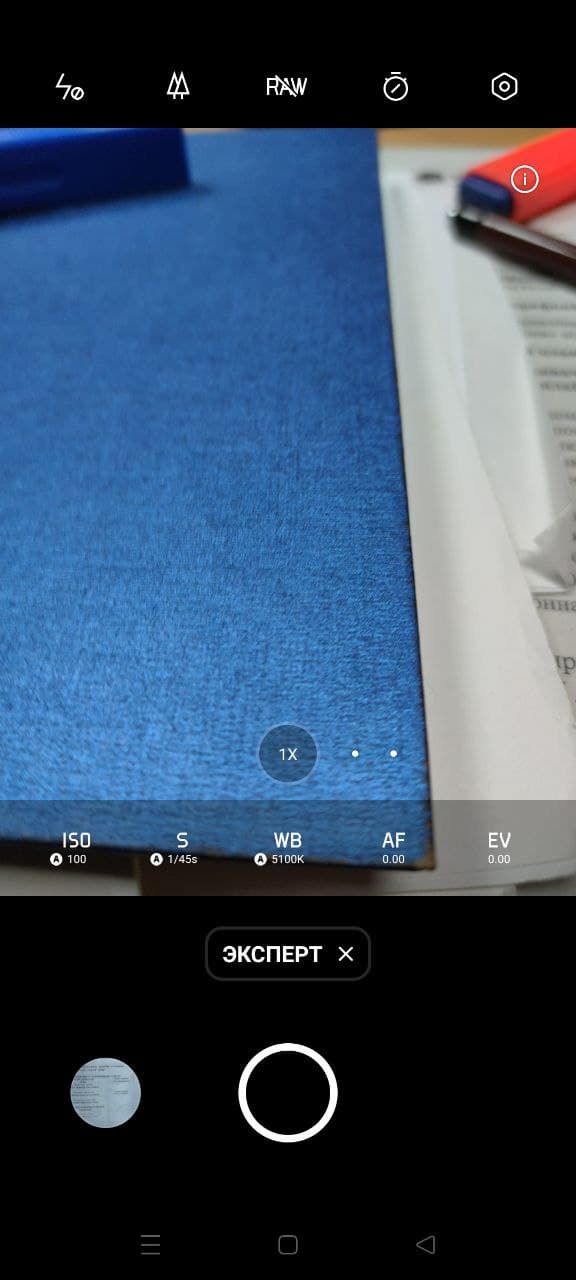
Готово. Будьте готовы, что картинка резко ухудшится, ведь теперь все настройки системы временно отключены.
Определите выдержку
Момент истины. Обычно этот параметр обозначается буквой «S», но это не всегда так. В общем, попробуйте найти в параметрах режима настройку, значениями которой будут дробные значения. То есть, вместо целых значений будет что-то типа 1/4000, 1/2000, 1/100. Это значение задержки в секундах. Например, 1/4000 – это одна 4000-ная секунда, практически мгновенно.

Отрегулируйте ISO
Это еще один важный параметр, отвечающий за коэффициент поглощения света. Чем выше значение, тем больше света будет пытаться поглотить матрица камеры. Днем или в ярком помещении этот параметр нужно сводить к минимуму, чтобы не засветить фотографию. Ночью же, наоборот, параметр позволяет сделать темные объекты видимыми. Если при настройке выдержки кадр стал слишком ярким, то попробуйте уменьшить ISO.

Что делать, если нет ручного режима
Вот беда, предыдущие три пункта невозможно реализовать только из-за того, что на вашем устройстве не предусмотрен ручной режим. Это довольно странное, но встречающееся на практике явление. В таком случае рекомендуем установить стороннее приложение для работы с камерой.
Мы рекомендуем следующие варианты:
- Google Camera – официальное приложение от Google, по дефолту установленное в телефонах Pixel, но выпускаемое в Play Market.
- ProShot – позволяет создавать несколько профилей для каждого случая. Поддерживает автоматический и ручной режим.
- Footej Camera – еще одно приложение, позволяющее гибко настраивать матрицу камеры.
Благодарим за прочтение.
Всем привет, меня зовут Дмитрий, и я Android-разработчик в компании «MEL Science». Сегодня я хочу рассказать, как можно реализовать поддержку длинной выдержки на смартфонах, да так, чтобы получающуюся картинку можно было наблюдать прямо в процессе создания. А для заинтересовавшихся в конце статьи я подготовил ссылку на тестовое приложение — чтобы вы могли сами сделать крутое фото с длинной выдержкой.
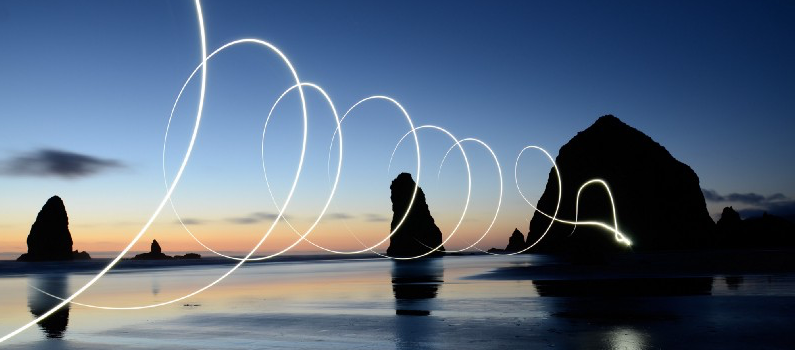
Длинная выдержка
Выдержка — термин из мира фотографии, который определяет время открытия затвора при съемке. Чем дольше открыт затвор, тем дольше свет экспонирует светочувствительную матрицу. Проще говоря, делает фотографию более яркой. Современные фотоаппараты используют выдержки длинной в 1/2000 cекунды, что позволяет получить освещенную, но при этом не пересвеченную фотографию. Длинная выдержка подразумевает открытие затвора на секунду и больше. При верно выбранной сцене это позволяет получать фантастические фотографии, способные запечатлеть движение света в объективе камеры. Причем фотографировать можно что угодно: ночные улицы с мчащимися машинами или маятник, с укрепленным на нем фонариком, позволяющим выписывать фигуры Лиссажу. А можно вообще рисовать светом самому и получать целые картины-фотографии.

Теория
Для создания эффекта длинной выдержки можно использовать два подхода:
-
аппаратный — состоит в управлении физическим открытием и закрытием затвора
-
программный — эмулирует длинную выдержку за счет объединения большого числа обычных кадров
Главным недостатком аппаратного подхода является отсутствие возможности наблюдать за процессом появления фотографии онлайн — результат будет виден лишь после закрытия затвора и формирования изображения. Нарисовать что-либо светом человеку без опыта в таком режиме вряд ли удастся. Еще одним недостатком становится ограничение смартфонов на максимальное время выдержки — на Android оно составляет 30 секунд.
Программная эмуляция позволяет избавиться от всех недостатков ценой усложнения кода.
Практика
Для реализации работы с камерой смартфона будем использовать API CameraX. Это обусловлено ее гибкостью и лаконичностью. Также для программного подхода нам потребуется OpenGL ES для работы с изображениями. Данный выбор был сделан, так как это позволит работать напрямую с изображениями в видео памяти и обеспечить минимальную задержку при записи, так как вся обработка изображений происходит в реальном времени.
Аппаратный подход
Для реализации длинной выдержки средствами камеры, необходимо лишь правильно сконфигурировать usecase фотосъемки. Делается это всего в пару строк, а на выходе мы получаем фотографию с длинной выдержкой.
Для тонкой настройки камеры, используем Camera2Interop который позволяет устанавливать флаги настройки камеры вручную, как в Camera2API. Для активации длинной выдержки помимо установки времени выдержки необходимо также отключить автоэкспозицию, т.к. иначе выдержка будет управляться камерой самостоятельно.
val imageCaptureBuilder = ImageCapture.Builder()
Camera2Interop.Extender(imageCaptureBuilder).apply {
setCaptureRequestOption(
CaptureRequest.CONTROL_AE_MODE,
CaptureRequest.CONTROL_AE_MODE_OFF
)
setCaptureRequestOption(
CaptureRequest.SENSOR_EXPOSURE_TIME,
EXPOSURE_TIME_SEC * NANO_IN_SEC
)
}Кстати, для каждой камеры диапазон допустимого интервала выдержки может быть разным, чтобы его узнать необходимо запросить cameraCharacteristics
val manager = getSystemService(CAMERA_SERVICE) as CameraManager
for (cameraId in manager.cameraIdList) {
val chars = manager.getCameraCharacteristics(cameraId)
val range = chars.get(CameraCharacteristics.SENSOR_INFO_EXPOSURE_TIME_RANGE)
Log.e("CameraCharacteristics", "Camera $cameraId range: ${range.toString()}")
}Программный подход
Для начала определимся с общей идеей нашей реализации.
-
Нам потребуется буффер для хранения формирующегося изображения, а также регулярно обновляемое изображение с камеры.
-
Каждый новый кадр будем объединять с хранящимся в буффере, обрабатывая попиксельно и оставляя в буфере пиксель с наибольшей яркостью.
-
Для того чтобы придать нашим картинкам эффект постепенного исчезновения света можем долго неизменяемые пиксели постепенно затемнять.
Я не буду приводить здесь весь код рендеринга, так как это займет слишком много места. Для желающих код можно найти здесь. Представлю лишь блок схему, объясняющую последовательность действий для получения очередного кадра на экране.

Как видно из схемы, основная магия происходит при объединении 2х кадров: сохраненного в фреймбуфере и полученного с камеры. Рассмотрим шейдер для этой задачи подробнее.
#extension GL_OES_EGL_image_external : require
precision mediump float;
uniform mat4 stMatrix;
uniform texType0 tex_sampler;
uniform texType1 old_tex_sampler;
varying vec2 v_texcoord;
void main() {
vec4 color = texture2D(tex_sampler, (stMatrix * vec4(v_texcoord.xy, 0, 1)).xy);
vec4 oldColor = texture2D(old_tex_sampler, v_texcoord);
float oldBrightness = oldColor.r * 0.2126 + oldColor.g * 0.7152 + oldColor.b * 0.0722 + oldColor.a;
float newBrightness = color.r * 0.2126 + color.g * 0.7152 + color.b * 0.0722 + color.a;
// объединяем пиксели
}Работа шейдера состоит из нескольких этапов:
-
К текстуре камеры мы применяем матрицу для получения верной ориентации изображения.
-
Затем вычисляем яркость пикселя на обоих кадрах
-
Объединяем пиксели
Для того чтобы понять, как правильно объединить пиксели, необходимо вспомнить принцип работы длинной выдержки — “длинная выдержка позволяет свету попадать на матрицу камеры длительное время и сохраняться до конца съемки”. То есть, если в течение процесса фотографии, в разных местах кадра будет появляться свет, то он должен оставаться в кадре до конца. При этом, длительность освещения пикселя не важна, т.к. однажды попавший в кадр свет сохранится до завершения съемки, даже если все остальное время свет на этот пиксель попадать не будет.
Очевидным в таком случае является накопление света за счет сложения значений с последовательных кадров. Однако такое решение позволит снимать лишь в условиях минимальной освещенности и будет приводить к быстрому засвету пикселя. Во избежание данных проблем в качестве способа объединения пикселей была выбрана функция максимума. Она позволяет обновить значение пикселя только, если новый кадр содержит более освещенный пиксель в данной позиции.
Тогда объединение пикселей будет выглядеть вот так:
if (newBrightness > oldBrightness) {
gl_FragColor = color;
} else {
gl_FragColor = oldColor;
}Попробуем запустить такой код и обнаружим, что эффект длинной выдержки действительно достигается. Вот что получилось.
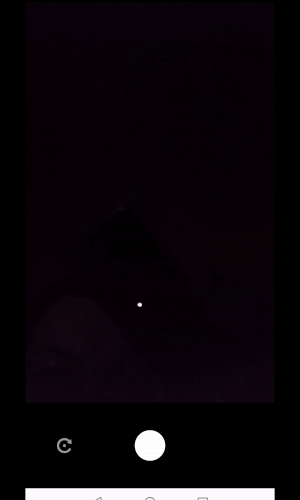
Однако любая ошибка при рисовании требует перезапуска камеры, т.к. один раз попавший на нее свет уже нельзя стереть! Такое поведение приемлемо при выполнении каких-то заранее спланированных фотографий, но что если мы хотим просто рисовать светом и сохранять изображение, лишь когда нам действительно понравился результат? Перезапускать постоянно камеру совсем неудобно. Значит свет все-таки должен пропадать через какое то время. Этого можно добиться с помощью постепенного затухания ярких пикселей. Чтобы добиться такого эффекта достаточно просто на каждом новом шаге добавлять к каждому пикселю немного черного цвета (чтобы сохранять корректность картинки мы будем добавлять не черный цвет, а просто более темный пиксель из доступных — это позволит и эффект угасания получить и сохранить гамму цветов). Тогда объединение пикселей будет выглядеть следующим образом
if (newBrightness > oldBrightness) {
gl_FragColor = mix(color, oldColor, 0.01);
} else {
gl_FragColor = mix(oldColor, color, 0.01);
}Вот несколько примеров с разными коэффициентами и временем затухания света.
Заключение

Все-таки я не художник  А что нарисуете вы?
А что нарисуете вы?
На этом на сегодня все. Для желающих попробовать самому полный код приложения и apk можно найти здесь.
6 августа 2014
Как фотографировать с мобильного телефона с большой выдержкой
Немногие из нас фотографируют профессионально, но каждому хоть иногда хочется придать своим мобильным фотографиям налет художественности. Один из способов это сделать – фотографировать с большой выдержкой. Такая фотография предполагает замедленное срабатывание затвора для того, чтобы определенные объекты оставались четкими, а другие – красиво смазывались или размывались. Например, возьмем ночную улицу – мы хотим, чтобы здания были видны четко, а движущиеся машины превращались в смазанные потоки света. Вот, как можно сделать такие фото на HTC M8.

Пара советов перед началом съемки
Решающую роль тут играет штатив. Ну, или смазанными у вас в конечном счете выйдут все предметы из-за недостаточно быстрого срабатывания затвора. Вместо штатива можно использовать какую угодно подставку – главное, чтобы телефон оставался неподвижным. И еще, тапайте по экрану без фанатизма, слишком сильные нажатия заставляют телефон дрожать, и, само собой, вы все испортите.

Настройки камеры
Выберите приложение «Камера» и «Ручной режим», только в нем можно снимать с большой выдержкой. Режим HDR в дневное время вовсе не гарантирует отличного результата.
А в ручном режиме вы можете экспериментировать сколько угодно. Например, играть с балансом белого. Поскольку менять его во время фотографирования может быть неудобно, можно делать это в режиме редактирования, уже работая с готовыми фотографиями.
Важно также то, что скорость срабатывания затвора и значение ISO зависят друг от друга. В общем и целом, чем больше скорость, тем меньше ISO. Снимая в полной темноте, используйте скорость больше 2 и ISO больше 800. Вы не можете менять апертуру камеры, так что фотографии могут нуждаться в некоторой постобработке, чтобы убрать шумы. Встроенные фильтры и настройки в HTC One M8 помогут это сделать.

Место съемки
Для того, чтобы пробовать фотографировать с большой выдержкой, идеально подходят городские пейзажи – дороги, шоссе и здания. Избегайте мест с большим количеством источников света вроде уличных фонарей. Если хотите снимать уличное движение, имейте в виду, что свет фар может оказаться слишком ярким для настроек вашей камеры. В любом случае, ночное время – лучшее для таких фотографий.

Главное преимущество фотографий с большой выдержкой в том, что каждая из них – единственная в своем роде и слегка сюрреалистичная. А потренировавшись, вы точно выработаете нечто вроде собственного стиля. Удачи!

По статье румынского графического дизайнера Александру Ивана на HTC Blog.
Фотографии с длинной выдержкой всегда выглядят очень эффектно. Вы можете задаться вопросом, какая высокотехнологичная камера использовалась для этого. Ну, вам не нужна модная камера, вы можете делать фотографии с длинной выдержкой на свой телефон Samsung Galaxy.

Что такое длинная выдержка?
Прежде чем углубиться, давайте немного поговорим о том, что такое фотография с длинной выдержкой и как она работает. Основная идея состоит в том, чтобы показать движение и течение времени в статичном изображении. Это достигается уменьшением скорости затвора.
Скорость затвора определяет, сколько света может попасть на сенсор камеры. Чем дольше открыт затвор, тем больше света может попасть внутрь. Классический пример фотосъёмки с длинной выдержкой — автомобиль, движущийся ночью, как показано ниже.

Огни по бокам фотографии на самом деле от автомобилей, но поскольку затвор был открыт в течение длительного периода времени, было собрано больше света. Вы не просто получаете один снимок сцены. Сквозь световые дорожки видно движение машин.
Смотрите также: Что такое выдержка (время экспозиции)?
Итак, чтобы делать фотографии с длинной выдержкой на телефоне Samsung Galaxy, мы настроим скорость затвора. У вас также должно быть что-то, чтобы держать телефон устойчиво, например, штатив. Длинная выдержка фиксирует движение, поэтому, если ваш телефон движется (например, от небольших дрожаний рук), то фотоснимок будет выглядеть размытым, грязным.
Сначала откройте приложение камеры на телефоне Samsung Galaxy и нажмите «Ещё» на нижней панели инструментов.

Вот все различные режимы камеры, которые вы можете использовать. Нам нужен режим «Pro».

Здесь нас интересует параметр «Скорость». Скорость затвора указывается дробью, например 1/30, или целым числом. Цифры показывают, как долго затвор открыт. 1/30 — это 1/30 секунды, 5 — это просто пять секунд.

Чтобы настроить скорость затвора, нажмите «Скорость» и сдвиньте диск пальцем. Какую скорость следует использовать? Вам нужно будет немного поэкспериментировать, чтобы найти лучшее место для вашей ситуации, но, как правило, всё, что длиннее 1/30, будет медленнее, чем обычная фотография.

Примечание. Вам также необходимо обратить внимание на диафрагму и ISO, чтобы получить лучшие фотографии с длинной выдержкой. Прочитайте нашу статью с подробными объяснениями об этих единицах и о том, как их использовать.
Нажмите кнопку спуска затвора, когда будете готовы сделать снимок. Вы увидите кружок прогресса, показывающий, как долго затвор открыт.

Вот и всё. Фотография будет сохранена там, где обычно хранятся все ваши фотографии. Съёмка фотографий с длинной выдержкой не является точной наукой, вы, скорее всего, получите несколько неудачных снимков, прежде чем выберете все правильные настройки. Но как только вы это сделаете, результаты будут потрясающими.
Смотрите также: Самые важные настройки камеры: выдержка, диафрагма и ISO
Связанные статьи:
- Что вы можете сделать с Bixby от Samsung? (78%)
- Даже если вас не впечатлил Bixby от Samsung, вы должны попробовать Сценарии Bixby (78%)
- Как включить 120 Гц на Samsung Galaxy S21 и S22 (78%)
- Как в Samsung Galaxy S22 заменить боковую кнопку на кнопку питания (78%)
- Как убрать виртуальные кнопки в Samsung Galaxy S22 (78%)
- Что такое Find My network от Apple? (RANDOM — 50%)
Выдержка — это время, в течение которого открыт затвор камеры и свет попадает на матрицу. Выдержка измеряется в секундах и долях секунды.
В обычном режиме телефон фотографирует на коротких выдержках — затвор открыт сотые и тысячные доли секунды. При таких значениях снимки получаются резкими, а движущиеся объекты не размываются.
Длинная выдержка даёт обратный эффект — чем дольше открыт затвор камеры, тем сложнее сделать резкий снимок. При съёмке с рук он получится нечётким, а движущиеся объекты и люди смажутся.
Длинную выдержку чаще всего используют в трёх случаях:
-
для съёмки ночью или в малоосвещённых местах,
-
размытия движущихся объектов на статичном фоне,
-
рисования светом.
Для съёмки на длинной выдержке понадобится штатив. Сейчас продаются небольшие штативы для телефонов. Но можно использовать штатив для фотоаппарата с насадкой для телефона.
Немного о грустном: в отличие от фотокамер, у камер большинства телефонов фиксированная диафрагма. Её нельзя прикрыть, чтобы компенсировать время выдержки и количество света, которое попадёт на камеру. Поэтому при нормальном освещении и длинной выдержке снимок получится пересвеченным, белым. Хорошими будут только ночные снимки.
И ещё немного о грустном: в стандартном айфоновском приложении «Камера» регулировать выдержку нельзя. Если у вас Айфон, придётся использовать другие приложения для съёмки, но и у них максимальная выдержка часто ограничена одной секундой. Для создания классных эффектов этого мало.
И для телефонов на Андроиде, и для Айфонов есть приложения, которые хитро имитируют длинную выдержку. А у некоторых моделей «Хуавея» или «Сяоми» такая опция есть в стандартном приложении «Камера».
На Айфоне я пользуюсь приложением «ПроКам 8». В нём есть режим «Медленный спуск», где можно выбрать имитацию длинной выдержки — для съёмки в темноте, для размытия движущихся объектов или для рисования светом:
Для начала фото в обычном режиме:
Съёмка в темноте:
Размытие движущихся объектов:
Рисование светом:

Камера MIUI теперь позволяет не только делать обычные фотографии, но и, включать фильтры и шаблоны настроек. чтобы добиться таких впечатляющих фотографий, как те, что мы видим на обложке этой статьи.
В частности, это фотография, которая, используя преимущества длинной выдержки позволяет нам запечатлеть след света от автомобилей, c создавая поразительный эффект непрерывного луча. Самое приятное, что для этого нам не нужно быть экспертом или профессионалом в фотографии.
А все дело в том, что среди настроек камеры, которые Xiaomi интегрирует практически во все свои смартфоны с MIUI, мы находим шаблон под названием «neon trails«, который позволяет нам достичь этого эффекта без необходимости регулировать значения через Профессиональный режим.
Как делать фотографии с длинной выдержкой на вашем Xiaomi: автомобили со световыми следами
Чтобы сделать такие же впечатляющие фотографии, как на этих строках, управляя световым шлейфом от автомобилей. нам просто нужно активировать функцию «неоновые трассы«. Для этого нужно выполнить следующие действия:
- Перейдите в меню Камера > Еще > Длинная экспозиция
- Оказавшись внутри, все, что вам нужно сделать, это активировать функцию «неоновые следы»
- Из настроек этого режима мы можем изменить время экспозиции или активировать гид для съемки с поправкой на горизонт.
Но что если в вашем Xiaomi нет этого режима? Мы можем сделать это вручную! Для этого нам нужно просто ввести «Pro» камеры и настроить эти значения:
- Фокус (F): Бесконечность, как если бы вы снимали пейзаж.
- ISO: Установите минимально возможное значение без зернистости.
- Время экспозиции (S): 10 секунд.
Независимо от того, используем ли мы автоматический или профессиональный режим, важно использовать штатив и таким образом избежать движений, которые размывают полученную фотографию в течение всего времени экспозиции. Хорошим вариантом является Xiaomi Mi Selfie Stick.
Если вам нравится этот вид фотографии, рекомендуем следить за темой «Длинная экспозиция» в Mi Community где вы найдете всевозможные советы и рекомендации для получения наилучших результатов.
Смартфоны
02 августа 2022
0




 (1 212 голосов)
(1 212 голосов)
